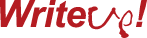メンバー紹介コラム vol.13 「運営って難しい?オンラインイベント開催のポイント」
はじめまして、株式会社ライトアップ i-クリエイショングループの麻生(あさお)です。
コロナ禍で勤務形態の大きく変わった今年度、社会人生活をスタートした入社1年目のディレクターです。コンテンツ制作など様々な案件に携わっています。
コロナ禍で勤務形態の大きく変わった今年度、社会人生活をスタートした入社1年目のディレクターです。コンテンツ制作など様々な案件に携わっています。
入社年:2020年
主な業務:ディレクション
趣味・特技:ライブに行くこと、舞台・映画鑑賞
お客様に向けて一言:まだまだ未熟ですが、コミュニケーションを取りたいと思っていただけるような対応を心がけています。
主な業務:ディレクション
趣味・特技:ライブに行くこと、舞台・映画鑑賞
お客様に向けて一言:まだまだ未熟ですが、コミュニケーションを取りたいと思っていただけるような対応を心がけています。

ミーティングや取材をオンラインで実施する機会が増える中、セミナーやイベントなどの大勢の人数が集まるものもオンライン化がされています。
弊社でも既存の案件の延長で、ウェビナーやオンラインイベントのお問合わせをいただくことがあります。
そこで今回は、オンラインイベントを運営する際のポイントをご紹介いたします。今回私が主にご紹介するのはzoomを使った運営方法です。
■アカウント作成
まず用意するのはzoomアカウントです。
ここでポイントなのが、主催者側はzoomの「有料アカウント」を所持していることです。有料アカウントであれば、様々な機能を利用でき、よりスムーズな運用を行うことができます。弊社では、プロプランを使用しての運営サポートを行っています。
■ミーティング設定
アカウントの登録後、実際にイベントを登録します。この際に設定しておいた方が良い点がいくつかあります!
・「待機室」
zoomには「待機室」という機能があることをご存じでしょうか。この機能を使うことで、どのアカウントがアクセスをリクエストしているのかが分かり、参加者名簿などと照らし合わせながらの承認も可能です。
事前登録を行った参加者のみが参加可能なイベントを開催する場合、対象者以外のアカウントの参加を防ぐことができます。
・「ビデオ」
イベントへの参加者がリクエスト承認後、ミーティングに入った際ビデオをオンにさせておくのか、オフにさせておくのかをあらかじめ主催者側で設定することが可能です。ウェビナーなど、参加者同士が知り合いでない場合は、オフに設定しておくことがおすすめです。
・参加者のミュート
ビデオと同様に参加者のミュートも主催者側で設定することが可能です。参加者の多くの音声がオンになっていると、イベント進行者の声が聞こえない場合があったり、同じ部屋からの参加でハウリングの原因となったりすることあります。
■共同ホスト機能
イベントをスムーズに進行するためにも、主催者側は複数のPCを用意し、メンバー同士で役割分担をしておくことがおすすめです。そのための便利な機能として共同ホスト機能があります。リクエストのあった参加者の承認を行ったり、参加者からの質問に答えたり、参加者の音声やビデオのオンオフ操作を行ったりなどができるホスト。この機能とほぼ同じ操作を共同ホストの権限を与えられた場合は行うことが可能です。
共同ホストを設け、参加者の承認、画面共有の資料操作、参加者の管理など役割分担をすることで、ハプニングを予防できます!
■スポットライト機能
ウェビナーのようにメインで話す講師がいる場合、スポットライト機能を使用することもポイントのひとつ。スポットライト機能はホスト、参加者含めて3人以上の場合でしか使用できませんが、メインの発言者を固定して画面上に表示させることができます。講師の発言中に他の参加者が画面上に表示されてしまう、ということを防ぐことができます。
いかがでしたでしょうか。
イベントごとにはハプニングはつきものです。私が担当した案件でも、zoomを使い慣れていない参加者へのサポート窓口、資料の事前共有漏れなどがあり、実際に運営に当たりながら臨機応変に現地で対応を行いました。
コンテンツ制作においても臨機応変に対応できるディレクターを目指して参ります。
ウェビナーやオンラインイベントまでを視野にいれたSNS運用代行やメールマガジン制作、などに興味を持たれた方は、お気軽に弊社にご相談いただけますと幸いです。
▼お問い合わせはこちら▼
https://www.biz4.jp/form